Google Adsenseにある広告ユニットの1つ「関連コンテンツ」を知っていますか?
知っている人は使える人
知らない人はまだ使えない人だと思います。
関連コンテンツは、一定量のPV数とコンテンツ数があるとGoogleに認められた場合に解放される広告ユニットです。
この関連コンテンツは、本ブログの売上としてもトップ3に入る位、効果が高い広告ユニットなので、使える人は早めに導入しましょう!
今回はこの関連コンテンツの導入方法をご紹介します!
こちらの記事もどうぞ


導入方法
関連コンテンツの導入は難しくはありませんので、億劫になる必要はないです。
まずはGoogle Adsenseの管理画面で、関連コンテンツのコードを作成します。
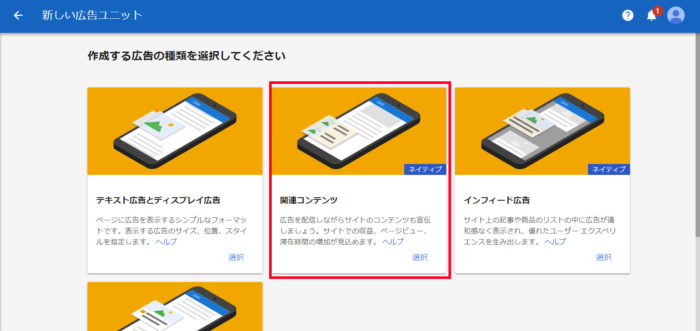
クリックするとこの画面に
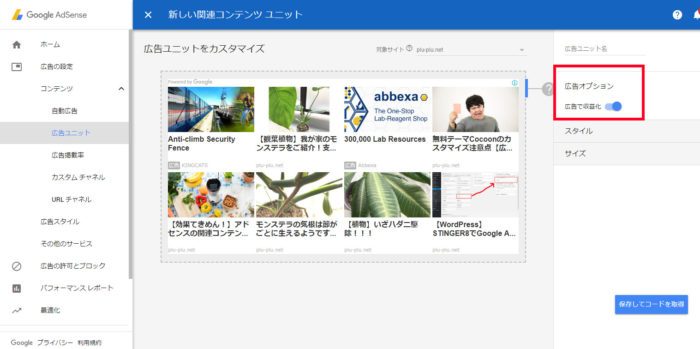
この画面で設定ができますが、基本的にはそのままでも大丈夫です。
1点だけポイントがあります。
上記画像で赤く囲っている、「広告オプション」にある「広告で収益化」という箇所があります。
こちらにチェックを入れると、関連コンテンツにさりげなく広告を入れることができます。
このチェックを外すと、広告が表示されずに、単純にブログ内の関連する記事を表示させることができます。
広告なんて表示させたくないよという場合には、このチェックを外しましょう。
(あまりないと思いますが)
設定が終わったら、右下の「保存してコードを取得する」をクリックします。
するとこのようにコードが表示されますので、これをコピーし、設置したい箇所に貼り付ければ完成です。
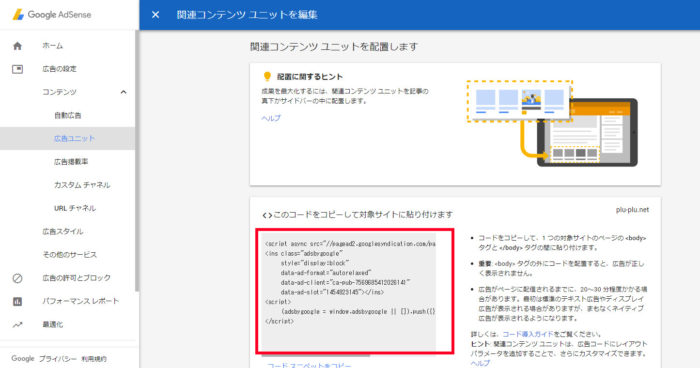
設置個所
「関連コンテンツ」はルールさえ守っていれば、基本的にはどこに設置しても構わないです。
Googleが効果を最大にするため、お勧めしている設置場所は、「記事の真下」又は「サイドバー」としています。
個人的にオススメな設置場所は「記事の真下」です。
真下であれば、記事を読んだ後に「他にもこんな記事あるんだー」とクリックしてもらえる可能性が高まるからです。
今回は記事の真下に設置していきましょう。
ウィジェットを使用する
記事の真下は、本ブログを例に出すと下記の箇所です。
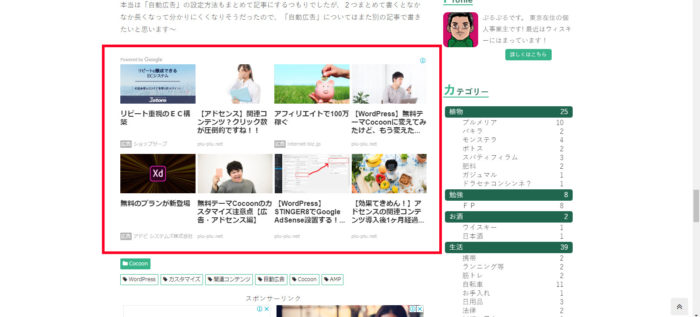
記事の本文が終わった直後に設置します。
設置する際には、ウィジェットを使用していきます。
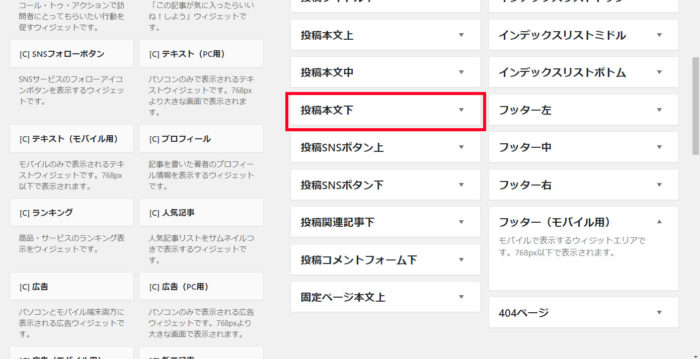
ウィジェットにある「投稿本文下」に設置していきます。
テーマによって名称が異なるかも知れませんが、記事の下に設置されるようものを使用しましょう。
こちらに、「カスタムHTML」のウィジェットを使用し、これの本文に先程の関連コンテンツのコードをコピペします。
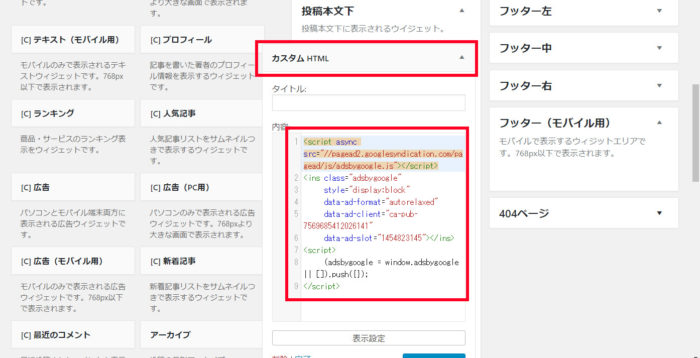
ちなみにタイトルは特に入力する必要はないです。
これで完成です!
関連コンテンツは結構効果あります!
関連コンテンツを使う前に比べると、大きくアドセンスの報酬が上がりました。
(数百円程度ですが・・・)
皆様も関連コンテンツが使える状態であれば、どんどん使っていきましょう~






コメント